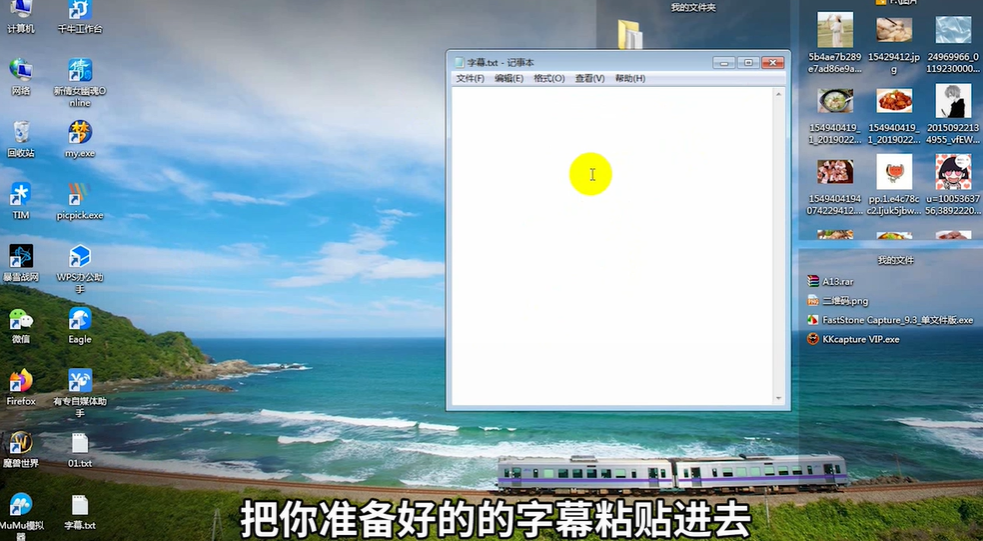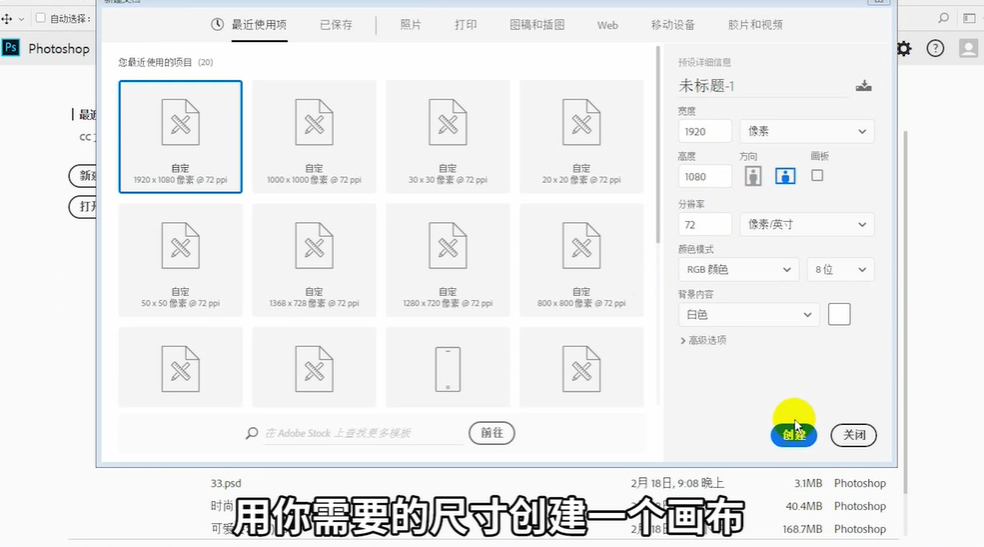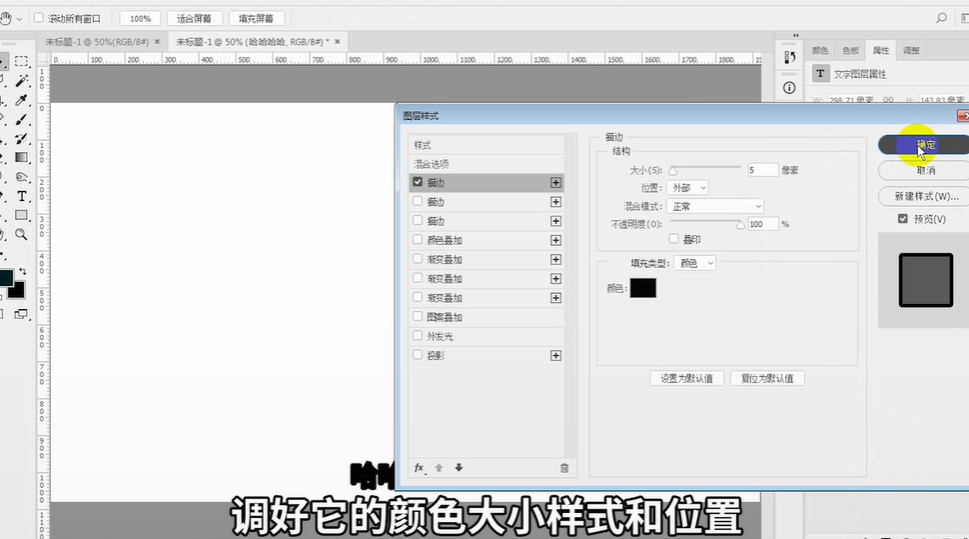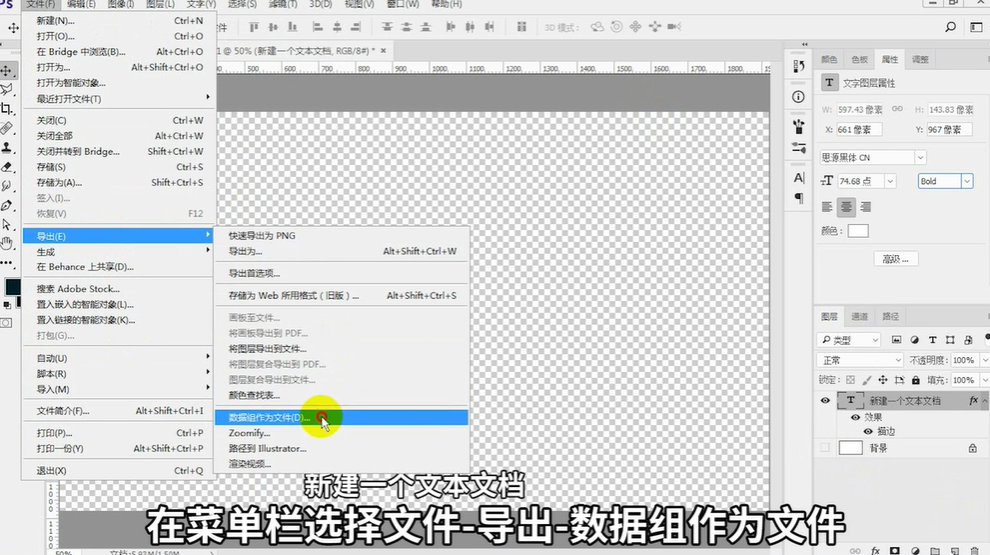1、新建一个文本文档。
2、把你准备好的的字幕粘贴进去,在字幕的第一行随便设置一个变量,这里设置的是字母q,然后保存文本文档打开ps。
3、用你需要的尺寸创建一个画布,然后用文字工具随便打上几个字。
4、调好它的颜色大小样式和位置,然后在菜单栏找到图像变量-定义,把文本替换这氇筐塘瓠里改成你设置的变量点击下一个,然后点击导入选择你建好的字幕文档,下面这两个框都勾选上。
5、然后点击确定,在这个下拉列表这里看下是不是需要的内容,然后点击应用和确定把背景隐藏掉。
6、在菜单栏选择文件-导出数据组作为文件,然后选择把导出文件放在需要的地方。
7、点击确定就可以了